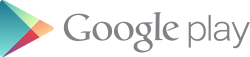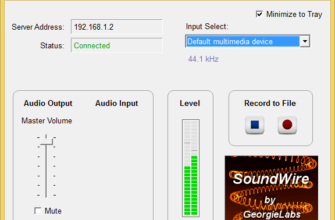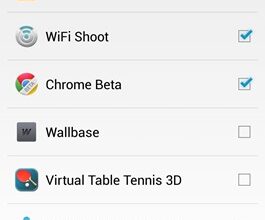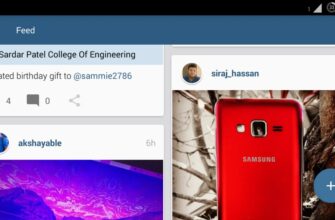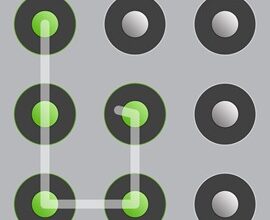Google Play (dawniej znany jako Android Market) to internetowy sklep z ulubionymi aplikacjami na Androida, grami, muzyką, filmami, książkami i czasopismami. Rynek oferuje zarówno darmowe, jak i płatne aplikacje, w których zakupów można dokonywać za pomocą karty kredytowej, debetowej lub podarunkowej, a płatności są bezpiecznie kierowane przez Google Wallet. Być może zauważyłeś, że przy pierwszym zakupie Google prosi o podanie karty kredytowej Sklep Google Play. A gdy następnym razem będziesz chciał kupić aplikację, nie zapyta Cię o kartę kredytową, ponieważ domyślnie zapisuje dane karty kredytowej podczas pierwszej transakcji, nie oferując żadnej opcji kontynuowania bez zapisywania informacji o karcie.
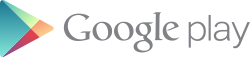
Istnieją pewne przypadki, w których to udogodnienie może być zarówno korzystne, jak i ryzykowne. Załóżmy, że z telefonu lub tabletu z systemem Android korzysta wielu użytkowników lub Twój znajomy prosi Cię o kupienie dla niego aplikacji przy użyciu Twojej karty kredytowej. Biorąc pod uwagę, że informacje o płatnościach są dodawane do Google Play, Twój numer seryjny może być łatwo wykorzystany przez innych użytkowników do zakupu dowolnej płatnej aplikacji na Androida z połączonego urządzenia za pomocą kilku kliknięć. Jeśli nie chcesz zapisywać informacji o płatności na swoim koncie Google Play, musisz usunąć kartę kredytową po dokonaniu zakupu. Obecnie jednak nie można tego zrobić z poziomu aplikacji Google Play i wymaga to interfejsu internetowego. Wykonaj poniższe kroki:
1. Zaloguj się do swojego konta na stroniehttps://wallet.google.com/manageprzy użyciu tego samego adresu e-mail, który był używany do kupowania aplikacji w Google Play. (Można to zrobić zarówno z telefonu komórkowego, jak i z komputera).
2. W usłudze Google Wallet będą widoczne wszystkie Twoje transakcje. Kliknij przycisk Metody płatności z lewego panelu, gdzie znajduje się lista dodanych kart.
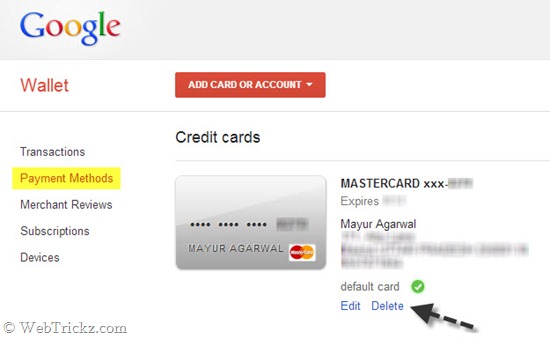
3. Kliknij Usuń obok informacji o karcie, którą chcesz usunąć. Zostanie wyświetlony komunikat z potwierdzeniem, kliknij „Tak, usuń”.
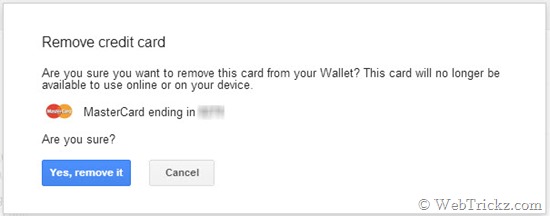
Możesz także dodać nową kartę, zaktualizować informacje o adresie płatniczym lub rozliczeniowym, korzystając z opcji „Edytuj”, i ustawić jedną z dodanych kart jako domyślną metodę płatności, klikając opcję „Ustaw jako domyślną” na tej samej stronie.
Uwaga: Usunięcie metody płatności z konta nie spowoduje zatrzymania płatności za transakcję, która jest w toku.
Mam nadzieję, że ta informacja okazała się przydatna. ��
AKTUALIZACJA (15 maja 2014 r.) – Google dodał PayPal jako nową metodę płatności, której użytkownicy mogą używać do kupowania aplikacji i treści cyfrowych w Google Play. System PayPal jest obecnie dostępny w następujących krajach: Austria, Belgia, Kanada, Finlandia, Francja, Niemcy, Irlandia, Włochy, Holandia, Hiszpania, Stany Zjednoczone, Wielka Brytania. Możesz dodać PayPal do swojego konta Google Wallet za pomocą aplikacji sklepu Google Play lub komputera.
W przypadku, gdy chcesz Usuń/usuń konto PayPal z Google Wallet, przejdź do Google Wallet i wybierz ‘Metody płatności’. Następnie zaznacz PayPal i kliknij Usuń.